Siapa tahu diantara Anda ada yang menginginkan bermigrasi dari cms Joomla ke CMS Formulasi. Dan berikut ini adalah Tutorial Import Data dari Website Berbasis Joomla ke CMS Formulasi.
Sebelum Anda mempraktekkan Tutorial Import Data dari Website Berbasis Joomla ke CMS Formulasi, pastikan seluruh file gambar yang dibutuhkan di website sekolah/madrasah Anda telah didownload semua.
A. Proses Persiapan
- download file migrasi_joomla_jtof.zip di http://cms.formulasi.or.id/p/download-cms-formulasi-terbaru.html
- extract hasil download. lihat ada dua folder : formulasi dan joomla
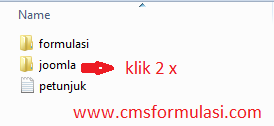
- klik 2 kali folder joomla, di dalamnya ada folder btof. lakukan kompress terhadap folder tersebut dengan cara klik kanan dan pilih Add to archive...
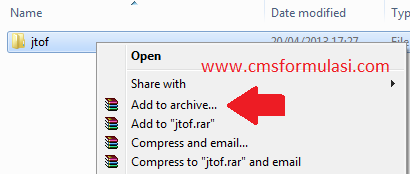
- Jika Anda menggunakan Winrar, pilih zip dan selanjutnya klik "OK"
- Kini di folder joomla ada file jtof.zip
- Masuk ke hosting joomla
- Upload file jtof.zip ke folder root joomla. Klik icon Upload
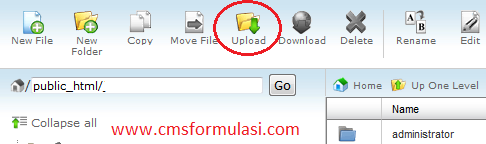
- Setelah klik "Upload" muncul jendela baru, klik "Browse"
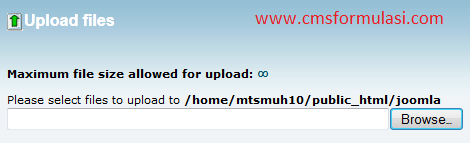
- Telusuri file jtof.zip dan upload. Tunggu beberapa saat sampai indikasi upload menyatakan complete

- Kembali ke folder root, laukan extract terhadap file jtof.zip yang baru saja diupload. Klik kanan pada file tersebut dan pilih "Extract"
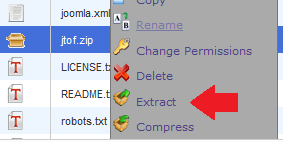
- Setelah extract, klik icon "Reload". Sekarang di folder root ada folder jtof
- Lakukan setting chmod folder jtof ke 777. Caranya klik kanan pada folder jtof dan klik "Change Premissions"
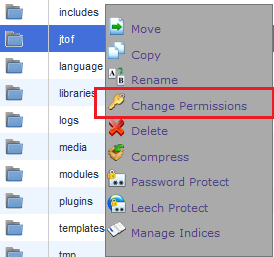
- Pada jendela Change Permissions yang muncul, klik semua hingga berubah ke angka 777. Klik juga tombol "Change Permissions"
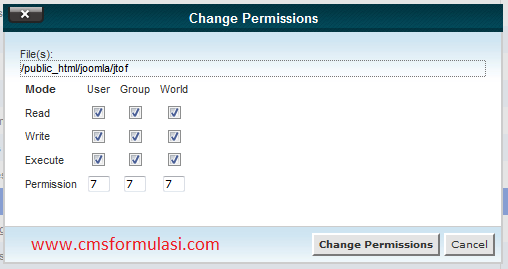
- Langkah selanjutnya, lakukan edit file content.php sehingga sama dengan file configuration.php pada bagian $host = 'localhost';
$user = 'root';
$password = '';
$db = 'joomla';
$dbprefix = 'd9xdz_'; - Klik kanan file configuration.php dan klik "View"
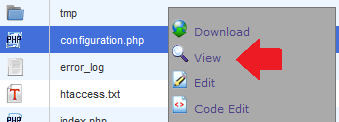
- Pada halaman yang terbuka, perhatikan hal-hal yang sudah disebutkan pada langkah 9 huruf B
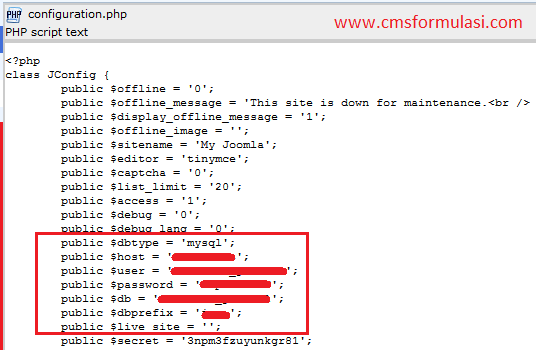
- Edit file content.php yang berada di folder jtof. Caranya klik kanan pada file content.php dan klik "Edit". Samakan bagian yang disebutkan di langkah 9 huruf B dengan bagian yang sama di langkah 11 (lihat bagian dalam kotak merah). Setelah diedit, klik "Save Changes"
- Kini Anda bisa melakukan Export data dari website joomla. Ketikkan websitesekolah/jtof di address bar browser dan klik "Export Content"
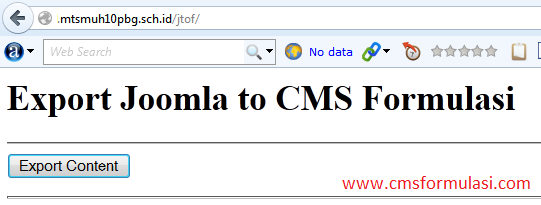
- Simpan file .SQL hasil eksport
C. Proses di CMS Formulasi
- Hapus seluruh file cms joomla (Jika memrlukan, Anda silahkan membackupnya terlebih dahulu)
- Upload CMS Formulasi ke folder root dan lakukan instalasi cms formulasi sampai dengan selsesai
- Diasumsikan CMS Formulasi terinstall di hosting
- Upload folder adminpanel hasil download pada folder root (catatan : untuk memudahkan, sebelum upload lakukan compress terhadap folder adminpanel)
- Kemudian lakukan extract terhadap file adminpanel dan pastikan telah menimpa (replace). Indikatornya ada file jtof.php di folder admin panel
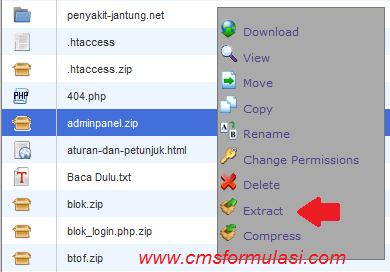
- Silahkan Anda masuk ke adminpanel website sekolah/madrasah Anda dengan login terlebih dahulu
- Jika suda berada di halaman adminpanel, klik "Admin Panel" di pojok kiri atas

- Sekarang klik menu "Setting" dan submenu "Modul"
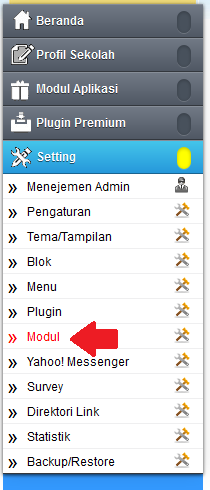
- Kini Anda berada di halaman modul dan jika benar proses upload serta extrcat file admin panel ke hosting, maka seharusnya ada mudul "JOOMLA TO FORMULASI" seperti gambar berikut :
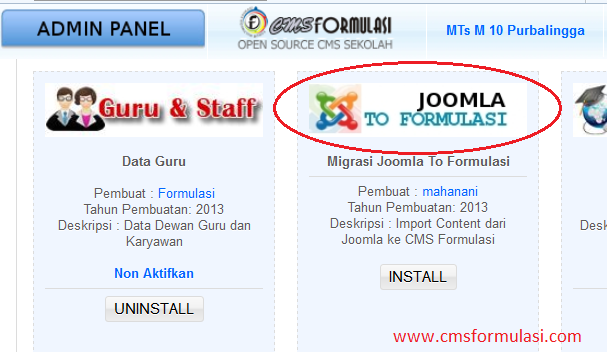
- Install modul jtof dengan klik tombol "INSTALL" di bawah mudul "JOOMLA TO FORMULASI"
- Ikuti dengan mengklik "Aktifkan"
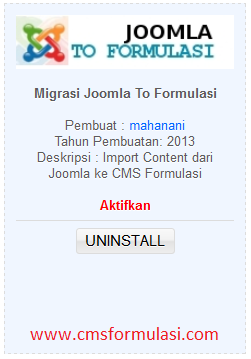
- Langkah selanjutnya adalah import data .SQL dari hasil eksport website Joomla
- Klik menu "Modul Aplikasi" dan lanjutkan klik submenu "jtof"
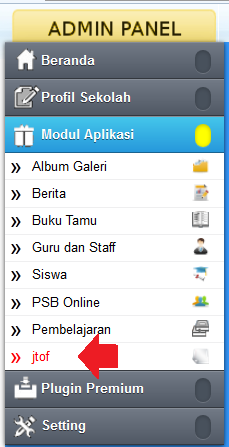
- Dan Anda akan dibawa ke halaman "Import" Silahkan klik "Telusuri" dan temukan file eksport dari website Joomla yang sudah di simpan sebelumnya. Jika sudah ketemu, klik "Import Content"
- Tunggu proses import selesai. Kecepatan proses import sangat tergantung koneksi jaringan. Untuk mengurangi resiko kegagalan, gunakan jaringan yang baik
- Jika sudah ada konfirmasi bahwa proses import berhasil maka kini data telah berhasil diimport ke CMS Formulasi
- Kemudian lanjutkan dengan upload semua file gambar melalui cpanel filemanager/ftp client. Sesuaikan folder gambar sehingga dapat nge-link ke artikel website sekolah/madrasah Anda.












0 komentar:
Post a Comment